使用 SQL 查詢 Winscope Perfetto 追蹤記錄中的特定狀態。您可以在 Winscope UI 中使用全域「搜尋」檢視器執行查詢,並以表格形式呈現結果:

圖 1. 「搜尋檢視器」分頁。
您可以使用「搜尋」檢視器,在 Perfetto 追蹤記錄中撰寫及執行自訂 SQL 查詢。您也可以存取最近和已儲存的查詢。Winscope 提供專用的 SQL 檢視畫面,協助您搜尋 SurfaceFlinger、交易、轉場效果和 ViewCapture 追蹤記錄。
請在所有檢視畫面中採用下列慣例:
「
property」和「flat_property」欄:- 屬性名稱採用蛇形命名法,例如
visible_region(來自LayerProto)。 點記號代表巢狀屬性,例如
visible_region.rect。property中的重複欄位會以方括號區分:舉例來說,在重複欄位
visible_region.rect的兩個執行個體中,top欄位會以visible_region.rect[0].top和visible_region.rect[1].top表示。flat_property中的重複欄位無法區分:舉例來說,在重複欄位
visible_region.rect的兩個執行個體中,top欄位在兩個執行個體中都以visible_region.rect.top表示。
- 屬性名稱採用蛇形命名法,例如
在
value和previous_value欄中,布林值會以0(False) 或1(True) 表示。
Winscope 會將追蹤記錄專用資料表中的資料與 Perfetto args 資料表中的資料彙整,藉此建立這些檢視畫面。您可以直接查詢這些資料表。
在 args 資料表中,key、flat_key 和 display_value 欄分別對應至檢視畫面欄 property、flat_property 和 value。
args 個資料表:
| 欄 | 說明 |
|---|---|
arg_set_id |
用於關聯一組引數 |
flat_key |
來自 proto 訊息的屬性名稱,不計入重複欄位 |
key |
來自 proto 訊息的屬性名稱,並考量重複欄位 |
value_type |
屬性值類型 |
int_value |
如果值類型為整數,則為屬性值 |
string_value |
如果值類型為字串,則為屬性值 |
real_value |
如果值類型為實數,則為屬性值 |
display_value |
屬性值轉換為字串 |
SurfaceFlinger SQL 檢視區塊
SurfaceFlinger Proto 資料採用下列格式:
- 圖層資料採用
LayerProto格式。 - 階層根資料的格式為
LayersSnapshotProto。
如要搜尋圖層資料,請使用 sf_layer_search 檢視畫面。這個檢視畫面包含下列資料欄:
| 欄 | 說明 |
|---|---|
state_id |
圖層所屬項目的列 ID |
ts |
圖層所屬項目的時間戳記 |
layer_id |
圖層 ID |
parent_id |
父項的圖層 ID |
layer_name |
圖層名稱 |
is_visible |
資料層顯示設定 |
property |
考量重複欄位的屬性名稱 |
flat_property |
屬性名稱未考量重複欄位 |
value |
字串格式的屬性值 |
previous_value |
字串格式的屬性值,來自前一個項目 |
如要搜尋階層根資料,請使用 sf_hierarchy_root_search 檢視畫面。這個檢視畫面包含下列資料欄:
| 欄 | 說明 |
|---|---|
state_id |
項目的列 ID |
ts |
項目的時間戳記 |
property |
考量重複欄位的屬性名稱 |
flat_property |
屬性名稱未考量重複欄位 |
value |
字串格式的屬性值 |
previous_value |
字串格式的屬性值,來自前一個項目 |
查詢範例
找出
IME圖層顯示的所有影格:SELECT DISTINCT ts, layer_id, layer_name FROM sf_layer_search WHERE layer_name like 'IME%' AND is_visible=1找出
IME層具有有效畫面界限的所有影格:SELECT ts, value, previous_value FROM sf_layer_search WHERE layer_name like 'IME%' AND property='screen_bounds.bottom' AND value<='24000'找出
Taskbar圖層color.a(Alpha) 發生變化的所有影格:SELECT ts, value, previous_value FROM sf_layer_search WHERE layer_name like 'Taskbar%' AND property='color.a' AND value!=previous_value找出所有
Wallpaper底邊界小於或等於 2400 的影格:SELECT ts, value, previous_value FROM sf_layer_search WHERE layer_name LIKE 'Wallpaper%' AND property='bounds.bottom' AND cast_int!(value) <= 2400列出具有有效圖層堆疊的螢幕的所有屬性:
SELECT STATE.* FROM sf_hierarchy_root_search STATE_WITH_DISPLAY_ON INNER JOIN sf_hierarchy_root_search STATE ON STATE.state_id = STATE_WITH_DISPLAY_ON.state_id AND STATE_WITH_DISPLAY_ON.flat_property='displays.layer_stack' AND STATE_WITH_DISPLAY_ON.value!='4294967295' AND STATE.property LIKE CONCAT( SUBSTRING( STATE_WITH_DISPLAY_ON.property, 0, instr(STATE_WITH_DISPLAY_ON.property, ']') ), '%' )找出所有顯示向後滑動手勢的影格
SELECT DISTINCT STATE.ts FROM sf_layer_search STATE WHERE STATE.layer_name LIKE 'EdgeBackGestureHandler%'
資料表
SurfaceFlinger 檢視區塊是使用下列基礎資料表建立。
surfaceflinger_layers_snapshot:
| 欄 | 說明 |
|---|---|
id |
項目的列 ID |
ts |
項目的時間戳記 |
arg_set_id |
用於將 args 資料表中的資料列與這個項目建立關聯的 ID |
surfaceflinger_layer:
| 欄 | 說明 |
|---|---|
id |
圖層的資料列 ID |
snapshot_id |
圖層所屬「surfaceflinger_layers_snapshot」項目的資料列 ID |
arg_set_id |
用於將 args 資料表中的資料列與這個圖層建立關聯的 ID |
交易 SQL 檢視畫面
交易 Proto 資料採用 TransactionTraceEntry 格式。
如要搜尋交易記錄追蹤資料,請使用 transactions_search 檢視畫面。這個檢視畫面包含下列資料欄:
| 欄 | 說明 |
|---|---|
state_id |
Proto 屬性所屬項目的列 ID |
ts |
Proto 屬性所屬項目的時間戳記 |
transaction_id |
交易 ID (如有) |
property |
考量重複欄位的屬性名稱 |
flat_property |
屬性名稱未考量重複欄位 |
value |
字串格式的屬性值 |
查詢範例
找出套用交易的影格,將圖層 x 位置變更為 -54.0:
SELECT ts, transaction_id, value FROM transactions_search WHERE flat_property='transactions.layer_changes.x' AND value='-54.0'找出新增
ImeContainer圖層的影格:SELECT ts FROM transactions_search WHERE flat_property='added_layers.name' AND value='ImeContainer'
資料表
「Transactions」SQL 檢視區塊是使用下列基礎資料表建立。
surfaceflinger_transactions:
| 欄 | 說明 |
|---|---|
id |
項目的列 ID |
ts |
項目的時間戳記 |
arg_set_id |
用於將 args 資料表中的資料列與這個項目建立關聯的 ID |
vsync_id |
與這個項目中所有交易相關聯的 VSync ID |
android_surfaceflinger_transaction:
| 欄 | 說明 |
|---|---|
id |
交易的列 ID |
snapshot_id |
交易所屬「surfaceflinger_transactions」項目的列 ID |
arg_set_id |
用於將 args 資料表中的資料列與這項交易建立關聯的 ID |
transaction_id |
從 proto 訊息取得的交易 ID |
pid |
從 Proto 訊息取得的交易 PID |
uid |
從 proto 訊息取得的交易 UID |
layer_id |
與交易相關聯的圖層 ID (如有) |
display_id |
與交易相關聯的螢幕 ID (如適用) |
flags_id |
用於從 android_surfaceflinger_transaction_flag 擷取相關聯旗標的 ID |
transaction_type |
交易類型 |
android_surfaceflinger_transaction_flag:
| 欄 | 說明 |
|---|---|
flags_id |
對應 android_surfaceflinger_transaction 中資料列的值 |
flag |
翻譯後的旗標字串 |
系統會根據交易類型,以不同的 Proto 訊息格式將個別交易新增至 args 表格:
LAYER_ADDED:LayerCreationArgs格式LAYER_CHANGED:LayerState格式DISPLAY_ADDED:DisplayState格式DISPLAY_CHANGED:DisplayState格式LAYER_DESTROYED:沒有引數LAYER_HANDLE_DESTROYED:沒有引數DISPLAY_REMOVED:沒有引數NOOP:沒有引數
轉換 SQL 檢視區塊
轉換 Proto 資料採用 ShellTransition 格式。
如要搜尋轉場效果資料,請使用 transitions_search 檢視畫面。這個檢視畫面包含下列資料欄:
| 欄 | 說明 |
|---|---|
ts |
傳送時間;如果有的話,會改為傳送時間,否則為 0 |
transition_id |
取自 Proto 訊息的轉移 ID |
property |
考量重複欄位的屬性名稱 |
flat_property |
屬性名稱未考量重複欄位 |
value |
從 proto 訊息取得的交易 UID |
查詢範例
找出 DefaultMixedHandler 處理的轉場效果屬性:
SELECT
PROPS.ts,
PROPS.transition_id,
PROPS.property,
PROPS.value
FROM transitions_search HANDLER_MATCH
INNER JOIN transitions_search PROPS
ON HANDLER_MATCH.transition_id = PROPS.transition_id
WHERE HANDLER_MATCH.property = 'handler'
AND HANDLER_MATCH.value LIKE "%DefaultMixedHandler"
ORDER BY PROPS.transition_id, PROPS.property
資料表
系統會使用下列基礎資料表建立「轉換」檢視畫面。
window_manager_shell_transitions:
| 欄 | 說明 |
|---|---|
id |
轉移作業的資料列 ID |
ts |
傳送時間;如果有的話,會改為傳送時間,否則為 0 |
transition_id |
取自 Proto 訊息的轉移 ID |
arg_set_id |
用於將 args 資料表中的資料列與這項轉換建立關聯的 ID |
transition_type |
從 proto 訊息取得的轉場效果類型 |
send_time_ns |
從 Proto 訊息取得轉場效果傳送時間 |
dispatch_time_ns |
從 Proto 訊息取得的轉移調度時間 |
duration_ns |
如有開始和結束時間,則為轉場效果的持續時間 |
handler |
轉換處理常式:從 window_manager_shell_transition_handlers 擷取翻譯內容 |
status |
轉移狀態:played、merged 或 aborted |
flags |
從 Proto 訊息取得的轉換標記 |
window_manager_shell_transition_handlers:
| 欄 | 說明 |
|---|---|
handler_id |
對應 window_manager_shell_transitions 中「handler」欄值的 ID |
handler_name |
字串翻譯 |
android_window_manager_shell_transition_participants:
| 欄 | 說明 |
|---|---|
transition_id |
取自原始 Proto 訊息的轉換 ID |
layer_id |
SurfaceFlinger 圖層參與者 ID |
window_id |
WindowManager 容器參與者的 ID |
查看 ViewCapture SQL 檢視區塊
ViewCapture Proto 資料採用 View 格式。
如要搜尋 ViewCapture 資料,請使用 viewcapture_search 檢視畫面。這個檢視畫面包含下列資料欄:
| 欄 | 說明 |
|---|---|
state_id |
檢視畫面所屬狀態的列 ID |
ts |
檢視畫面所屬狀態的時間戳記 |
package_name |
套件名稱 |
window_name |
視窗名稱 |
class_name |
查看課程名稱 |
property |
考量重複欄位的屬性名稱 |
flat_property |
屬性名稱未考量重複欄位 |
value |
字串格式的屬性值 |
previous_value |
前一狀態的屬性值 (字串格式) |
查詢範例
在 SearchContainerView 沿 y 軸移動時找出所有狀態:
SELECT * FROM viewcapture_search
WHERE class_name LIKE '%SearchContainerView'
AND flat_property='translation_y'
AND value!=previous_value
資料表
ViewCapture 檢視區塊是使用下列基礎資料表建立。
android_viewcapture:
| 欄 | 說明 |
|---|---|
id |
項目的列 ID |
ts |
項目的時間戳記 |
arg_set_id |
用於將 args 資料表中的資料列與這個項目建立關聯的 ID |
android_viewcapture_view:
| 欄 | 說明 |
|---|---|
id |
檢視畫面的列 ID |
snapshot_id |
檢視畫面所屬的「android_viewcapture」項目列 ID |
arg_set_id |
用於將 args 資料表中的資料列與這個檢視畫面建立關聯的 ID |
ProtoLog SQL 資料表
ProtoLog proto 資料採用 ProtoLogMessage 格式。這個檢視畫面包含下列資料欄:
| 欄 | 說明 |
|---|---|
ts |
記錄的時間戳記 |
level |
記錄層級 |
tag |
記錄群組標記 |
message |
記錄訊息 |
stacktrace |
堆疊追蹤 (如有) |
location |
訊息的來源程式碼位置 |
查詢範例
找出訊息包含
transition的所有記錄:SELECT ts, message, location FROM protolog WHERE message LIKE '%transition%'找出包含有效交易 ID 的所有記錄:
CREATE PERFETTO VIEW valid_tx_ids AS SELECT DISTINCT transaction_id FROM transactions_search WHERE transaction_id IS NOT NULL AND transaction_id != '0'; SELECT TRANS.transaction_id, message FROM valid_tx_ids TRANS INNER JOIN protolog LOGS ON LOGS.message LIKE CONCAT('%', TRANS.transaction_id, '%');
WindowManager SQL 檢視畫面
WindowManager proto 資料採用階層式 WindowManagerServiceDumpProto 格式。您可以搜尋任何 WindowManager 容器的屬性,包括:
DisplayContentProtoDisplayAreaProtoTaskProtoActivityRecordProtoWindowTokenProtoWindowStateProtoTaskFragmentProtoWindowContainerProto
如要搜尋 WindowManager 資料,請使用 wm_search 檢視畫面。這個檢視畫面包含下列資料欄:
| 欄 | 說明 |
|---|---|
state_id |
容器所屬狀態的列 ID |
ts |
容器所屬狀態的時間戳記 |
title |
容器標題 |
token |
容器權杖 |
parent_token |
上層容器權杖 |
is_visible |
容器顯示設定 |
property |
考量重複欄位的屬性名稱 |
flat_property |
屬性名稱未考量重複欄位 |
value |
字串格式的屬性值 |
previous_value |
前一狀態的屬性值 (字串格式) |
查詢範例
找出
LauncherActivity可見的所有狀態:SELECT DISTINCT ts, title, token FROM wm_search WHERE title like '%LauncherActivity%' AND is_visible=1找出
Wallpaper表面移動的所有狀態:SELECT ts, value, previous_value FROM wm_search WHERE title like '%Wallpaper%' AND property like '%surface_position%' AND value != previous_value
資料表
WindowManager 檢視區塊是使用下列基礎資料表建立。
android_windowmanager:
| 欄 | 說明 |
|---|---|
id |
項目的列 ID |
ts |
項目的時間戳記 |
arg_set_id |
用於將 args 資料表中的資料列與這個項目建立關聯的 ID |
android_windowmanager_windowcontainer:
| 欄 | 說明 |
|---|---|
id |
容器的列 ID |
snapshot_id |
容器所屬「android_windowmanager」項目的列 ID |
arg_set_id |
用於將 args 資料表中的資料列與這個檢視畫面建立關聯的 ID |
執行查詢
您可以使用「搜尋」檢視器左側的「全域搜尋」面板執行搜尋查詢。
首次與「GLOBAL SEARCH」(全域搜尋)面板互動時,追蹤搜尋會初始化,Winscope 則會建立輔助 SQL 檢視區塊。這項作業需要幾秒鐘才能完成。 在追蹤搜尋初始化期間,時間軸無法使用。
如要開始查詢,請在搜尋框中輸入查詢內容,然後按一下「執行搜尋查詢」或按下鍵盤上的 Enter 鍵來執行查詢。
完成後,結果表格會顯示在中間面板。查詢會顯示在搜尋框下方,並提供欄位,讓您在工作階段之間儲存查詢。
如要存取已儲存的查詢,請按一下左側面板中的「已儲存」分頁;如要存取最近執行的查詢,請按一下「最近」分頁:
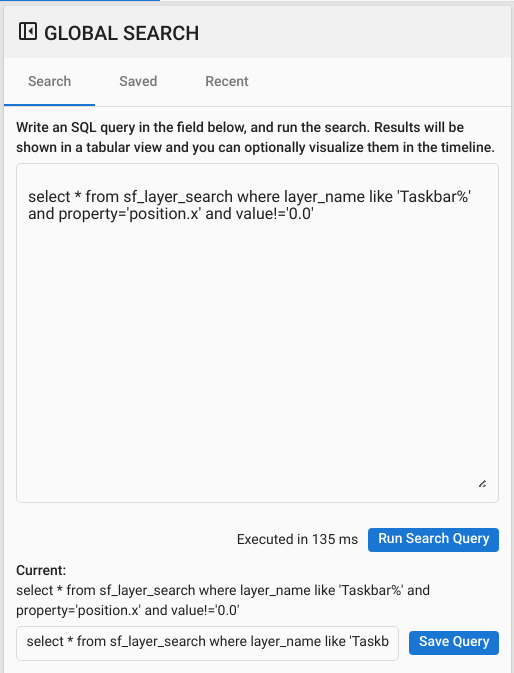
圖 2. 搜尋檢視器左側面板。
結果
所有查詢都會傳回表格形式的結果,並顯示在可捲動的檢視畫面中,互動方式與以記錄為基礎的追蹤檢視器 (例如「交易」和「ProtoLog」) 類似:
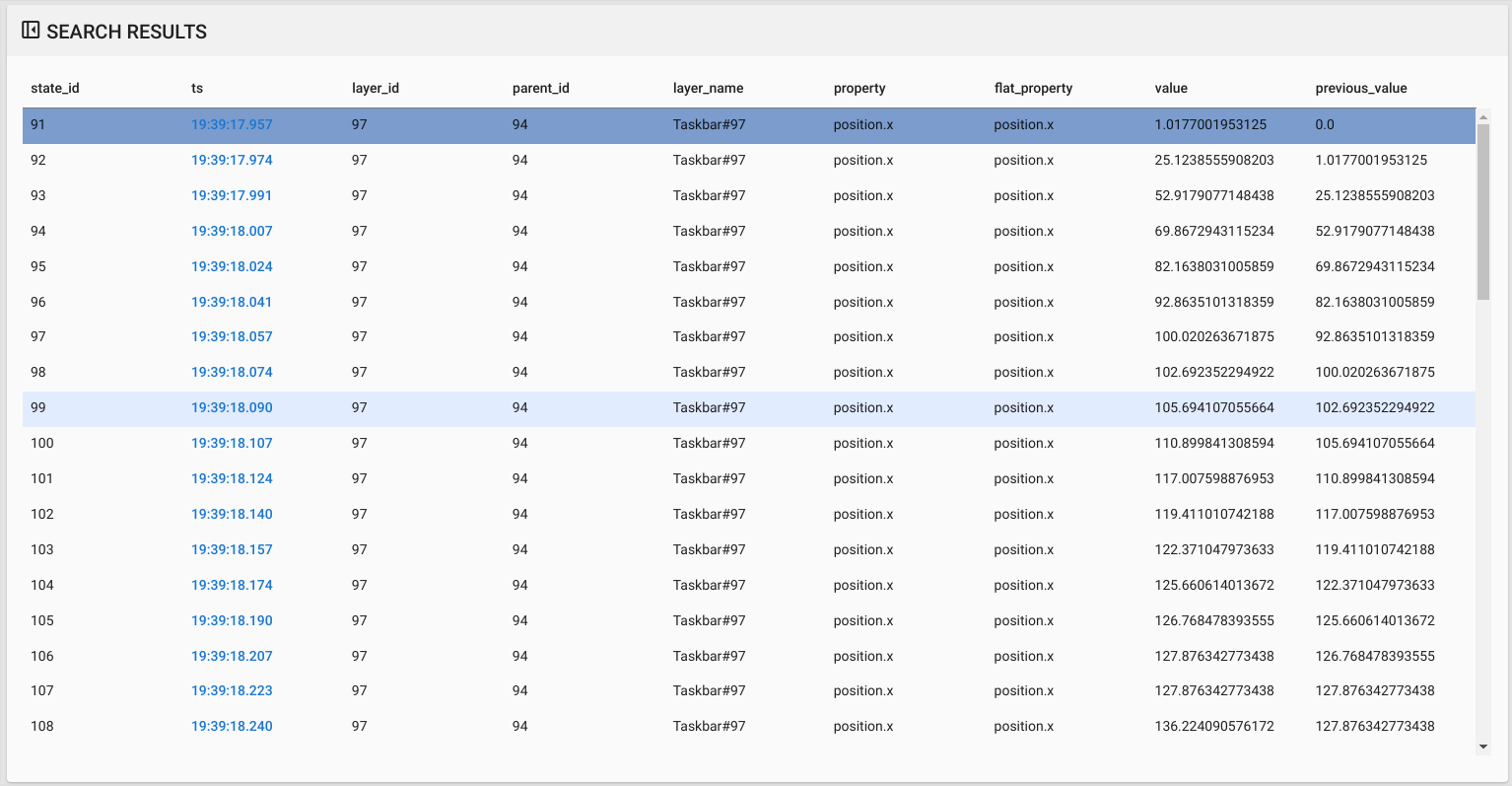
圖 3. 搜尋檢視器結果。
如果產生的資料表包含 ts 資料欄,系統會將該資料欄中的值解讀為時間戳記,並以新資料列的形式新增至時間軸疊加層。點選這個資料列,然後使用向左鍵和向右鍵在項目之間移動:

圖 4. 搜尋時間軸。

